在Windows中访问资源监视器只需要按WIN键+R就可以调出运行菜单,然后输入resmon就可以看到资源监视器面板了。
监视服务器资源是服务器管理的关键部分。接下来将向您展示如何在服务器上监视不同的资源,并确定可能是时候考虑升级以获取更多资源的时间。
如何在Windows中访问资源监视器
在Windows Server的桌面上,按WIN键+ [R 同时调出”运行”菜单。

在文本框中键入”resmon”,然后单击”确定”。

现在,您将看到”资源监视器”仪表板。

在这里,您可以查看系统的整体使用情况,并导航至顶部的不同选项卡以查看更多详细信息。
CPU使用率
如果您导航至窗口顶部的” CPU”选项卡,则可以查看内核和线程的详细用法。

屏幕上的进程部分详细说明了当前正在使用您的CPU资源的当前进程。
“服务”部分概述了服务器上运行的所有服务以及他们应用于CPU资源的负载。
记忆
窗口顶部的”内存”选项卡将显示所有进程当前正在加载RAM资源的负载。 它还会向您显示正在使用,已修改,待机或空闲的内存条。

磁盘使用情况

磁盘选项卡将显示有关磁盘空间和I / O进程的详细信息。 在此选项卡上的存储部分下,您可以在MB中找到剩余的可用磁盘空间。
网络
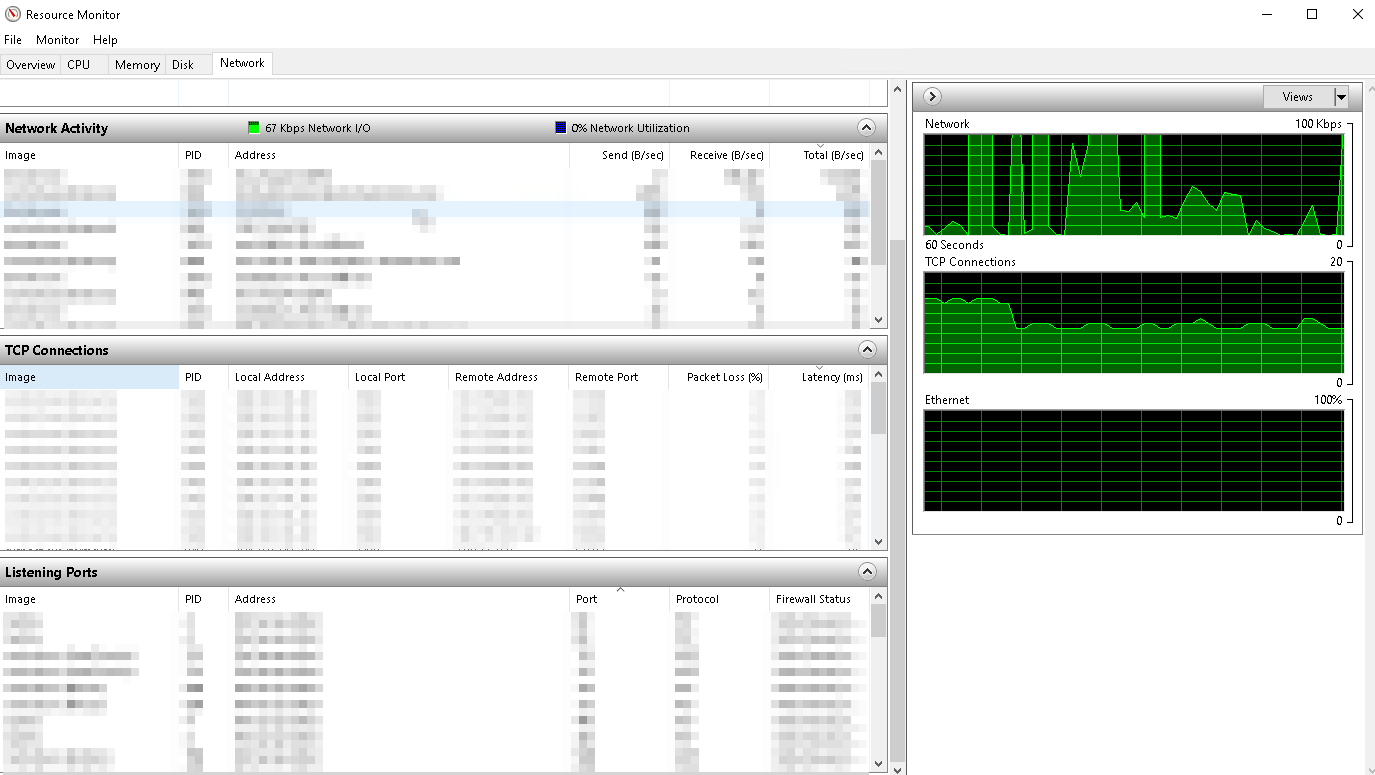
“网络”选项卡将为您显示有关服务器网络活动的详细信息。 该信息包括每秒发送和接收的字节数,当前的TCP连接,以及有关服务器上端口的详细信息。
资源不足?
如果您似乎正在击中分配给服务器的当前资源的限制,可能是卸载或优化您的程序或升级您的服务。 我们强烈建议您核实我们的Hostwinds监控服务,以创建定制的监控检查,该检查将在故障后提醒您并代表您创建支持票证。

